- こんにちは、シアトル在住の旅行ビデオグラファー、マティア・ワートンです。3年間も、動画に醜い透かし(ウォーターマーク)を入れてくる編集ソフトに悩まされてきました...
- published Amy Shao 6/10/25 待ちに待った新しくてユニークなアップデートがついに登場!これは単なるバージョンアップではありません...
- このホリデーシーズンは、VSDC Video Editorの最新アップデートと共に新しい始まりを迎えましょう!皆様のフィードバックを受けて、最も愛されているツー...
- 変化は改善に関するものであり、このプロセスはあなたのご意見なしでは実現できませんでした。あなたのフィードバックを慎重に確認した結果、いくつかの重要な問題に対処し...
VSDCプロで現実的な紙が燃えたトランジションを作成する方法
VSDCプロの新しいバージョンには、待望の「燃えた紙」効果が含まれています。これは、特に静止画像に適用する場合に、印象的なトランジションとして機能します。この効果の最大の利点は、非常に用途が広いことです。たとえば、エフェクトのメインテンプレートを変更することで、フリーズのような錯覚を実現できます。
さらに、「炎」、そのサイズ、移動速度、穴のサイズなどの他のパラメータを完全に制御できます。このチュートリアルでは、このトランジションを適用する方法と、ニーズに合わせてカスタマイズする方法を示します。
VSDCで紙が燃えたトランジションを追加する方法
開始するには、フッテージをVSDCにインポートし、「動画エフェクト」メニューを開きます。「変換」を見つけて、「燃えた紙」を選択します。 オブジェクトの位置設定ウィンドウで、「OK」をクリックします。
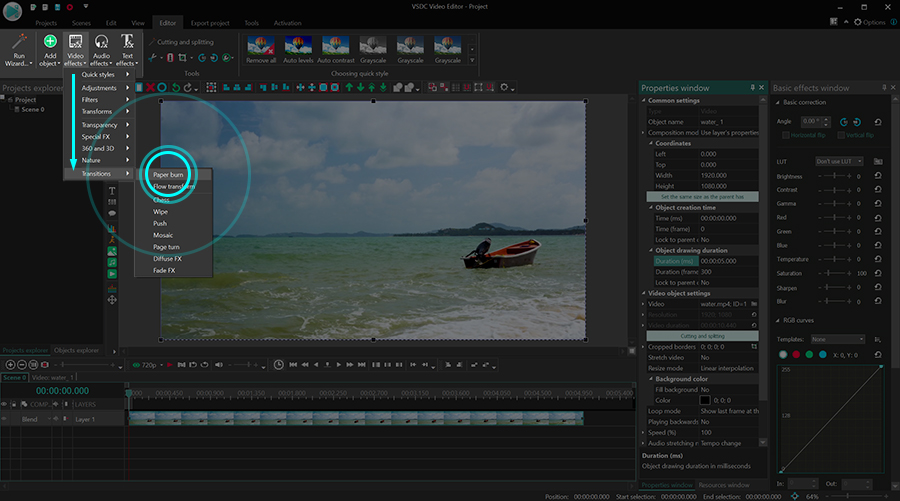
トランジションがタイムライン上にあるので、それを移動したり、持続時間と外観を変更したりできます。
紙が燃えたトランジションの調整方法
ビデオファイルをダブルクリックして、「紙が燃えた1」というトランジションレイヤーに進みます。次に、トランジションを右クリックして、「プロパティ」を選択します。プロパティウィンドウが右側からスライドインします。
燃えた紙の効果の設定には、共通設定、調整効果設定、燃えた紙の効果設定の3つのグループがあります。以下の各グループを詳しく見ていきましょう。
共通設定では、エフェクトのレイヤー名を変更したり、その外観と持続時間の正確な瞬間を秒単位またはフレーム単位で設定したりできます。
調整効果設定では、エフェクトの透明度を設定できます。これは、エフェクトが動画全体で完全に不透明または半透明になるか、動的に変化する可能性があることを意味します。
透明度の動的な変化は、「初期値」と「最終値」と呼ばれるパラメータを介して設定されます。前者は、動画の先頭の透明度のレベルを定義します。 後者は、ビデオの終わりの透明度のレベルを定義します。
たとえば、初期値を100%(完全に不透明)に設定し、最終値を10%(ほぼ透明)に設定すると、遷移は次のようになります:
燃えた紙の効果設定により、炎の色、明るさ、穴のサイズ、その他のパラメータを修正できます。それがどのように機能するかを明確に理解するために、各パラメーターを1つずつ確認してみましょう。
テンプレート
デフォルトでは、この効果は紙が燃えているような錯覚を引き起こしますが、代わりに、フリーズ効果を選択することもできます。画面のどこから炎またはフリーズのプロセスを開始するかを決定するには、「テンプレート」メニューのオプションを使用します。
画像
デフォルトでは、燃えた紙の効果は、白紙が燃えるように見えます。ただし、画像をアップロードすることはできます。この場合、白紙の代わりに、燃えている画像が表示されます。
以下は前者と後者の違いです。
穴のサイズ
燃焼プロセスが続くにつれて、シーンは徐々に焼け穴で覆われます。「初期値」と「最終値」を使用して、トランジションの開始と終了のサイズを設定できます。 値が大きければ大きいほど、焼け穴が大きくなります。
粒度
穴のエッジがどの程度詳細に見えるかはあなた次第です。可能な詳細度を調べるには、「粒度」コントロールを使用できます。「粒度」の値が高ければ高いほど、穴の形状はより複雑でランダムになります。値が小さければ小さいほど、穴はより平坦になり、エッジはより滑らかになります。
色
「色」パラメータは、炎の外側のゾーンの色を定義します。効果をよりリアルにするには、外側ゾーンと内側ゾーンの両方の色を選択できることに注意してください。

強度
強度は炎のサイズを設定し、動画の再生中にその値を変更できます。たとえば、これは、強度の初期値を10%に設定し、その最終値を100%に設定した場合、トランジションがどのようになるかです。
輝度
炎の強度と同様に、輝度を制御し、時間の経過とともに変化させることができます。これは、輝度の初期値を10%に設定し、最終値を100%に設定した場合のトランジションの様子です。
距離
距離パラメータを使用すると、火炎のエッジを焼け穴からさらにシフトできます。ほとんどのパラメータと同様に、これは初期値と最終値を変更することで動的に設定できます。
このパラメータは、内側と外側の両方の炎ゾーンに対して調整できることに注意してください。
エフェクトが現れるまでのタイムシフト(%)
これは、シーンでのエフェクトの表示を遅らせたり、スピードアップしたりするために設計されたパラメーターです。正または負の値を割り当てることができます。負の値、たとえば、-50を設定すると、トランジションの終わりまで途中で顕著なやけどが始まります。正の値、たとえば、50を設定すると、トランジションの開始までに、画像の半分がすでに焼き付けられます。
効果の速度を上げる(%)
エフェクトをスピードアップしたい場合は、このパラメーターを使用してください。その値が高ければ高いほど、燃焼プロセスは速くなります。初期値と最終値を使用して、エフェクト速度を動的に増減することもできます。
内側のゾーンの色や内側のゾーンの輝度
これらのパラメータを使用すると、炎の内側のゾーンに必要な色と輝度のレベルを選択できます。
不透明度(内側のゾーン)
写真に内側の炎のゾーンが必要ない場合は、不透明の値を0に設定します。この場合、炎は前に設定した主な色になります。内側の炎のゾーンを明るくしっかりしたものにしたい場合は、不透明の値を100に設定します。間にあるものは、それに応じて炎の外観を変更します。
ブレンド方法
アップロードした画像を使用して燃えた紙の効果を作成する場合、炎と画像をブレンドする方法は2つあります。最初のものは「プラス」と呼ばれます。 次は「オーバーレイ」と呼ばれます。 これは彼らがどのように見えるかです:
方向
炎のサイズと速度の他に、炎の方向を変えることもできます。選択できるオプションは8つあります。
- 左から右へ
- 右から左へ
- 上から下へ
- 下から上へ
- 左上隅から右下隅へ
- 右上隅から左下隅へ
- 左下隅から右上隅へ
- 右下隅から左上隅へ
時間反転
このパラメータを「負」から「真」に切り替えることで、燃えた紙の効果を元に戻し、燃えた紙が復元されているように見せることができます。
フェードイン
最後に、効果をより徐々に表示したい場合は、フェードインオプションを適用できます。
VSDCの6.7版をダウンロードして、新しいトランジション効果を試してください
VSDCの6.7版は、燃えた紙のトランジションに加えて、フロー変換効果、いくつかのテキストオブジェクト効果、最適化されたタイムラインをもたらします。 必ず公式ウェブサイトからダウンロードしてください。ご不明な点がございましたら、このメールアドレスはスパムボットから保護されています。閲覧するにはJavaScriptを有効にする必要があります。までお気軽にメールでお問い合わせください。